Este artigo mostra-lhe passo a passo como descarregar e instalar o Bitdefender Virus Scanner em computadores Mac feitos pela Apple. Virus Scanner é uma aplicação gratuita que encontra malware macOS, bem como vírus Windows com facilidade. Este verificador a pedido irá detectar quaisquer ficheiros infectados que tenha descarregado ou recebido na sua caixa de entrada. O seu Mac estará seguro, para que não coloque os seus amigos e família em risco ao passar inconscientemente malware.
Bitdefender Virus Scanner é compatível com o macOS Yosemite 10.10 e posteriores versões macOS, por isso, antes da instalação, certifique-se de que o seu Mac cumpre os requisitos do sistema para executar esta aplicação. Descubra qual o MacOS que o seu Mac está a utilizar.
1. Abra a App Store 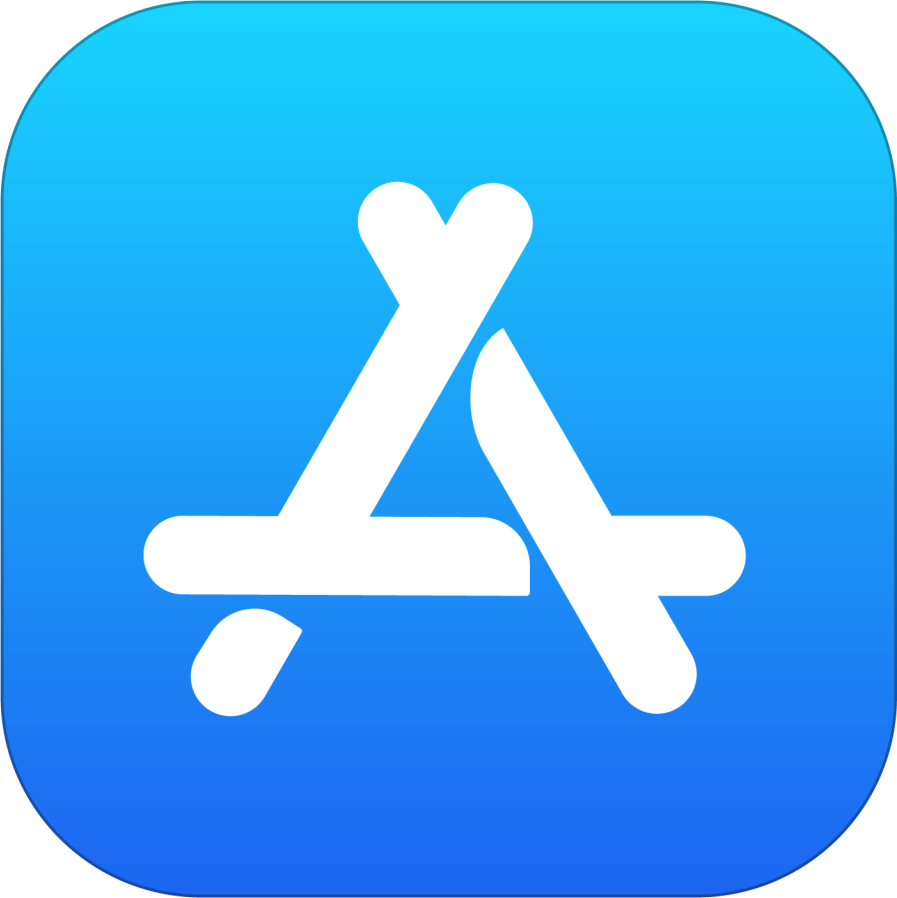
2. Em seguida, na página Bitdefender Virus Scanner, clique no ícone de nuvem com uma seta apontando para baixo para começar a descarregar esta aplicação gratuita.
3. Uma vez terminado o processo de download, clique no botão ABRIR na App Store ou aceda ao ícone Dock para iniciar a aplicação Virus Scanner.
4. A fim de continuar a instalação, terá de concordar com os termos de utilização.
A instalação está agora concluída se tiver Yosemite (10.10), El Capitan (10.11), ou MacOS Sierra (10.12).
5. Se o seu Mac estiver a utilizar macOS High Sierra (10.13), ou uma versão mais recente como Mojave, Big Sur, Monterey, etc. Bitdefender exigirá uma série de permissões a fim de digitalizar o seu Mac e tomar medidas contra infecções detectadas. As versões mais antigas do MacOS não requerem estes passos extra.
Para permitir que a aplicação Bitdefender Virus Scanner faça o scan de ficheiros de disco, escolha Análise do Sistema Completa na interface principal.
6. Seleccione a opção Aumento da protecção, depois clique no botão Conceder acesso.
7. Quando vir esta janela, prima simultaneamente as teclas ⌘ Command ⇧ Shift C no seu teclado, depois seleccione a sua unidade Macintosh HD e prima o botão Permitir acesso para continuar.
8. A seguir, clique em Preferências do Sistema na janela que mostra o resumo dos próximos passos.
Em alternativa, o painel de Preferências do Sistema também pode ser acedido clicando no logótipo da Apple no canto superior esquerdo do ecrã e depois seleccionando a opção Preferências do Sistema no menu.
9. A janela de Preferências do Sistema irá aparecer no seu ecrã. Clique no ícone de cadeado no canto inferior esquerdo da janela para fazer alterações.
10. Quando lhe for pedido, introduza o seu nome de utilizador e palavra-passe de administrador macOS. Depois, prima o botão Desbloquear.
11. Agora clique no ícone "+" no lado direito da janela.
12. Clique em Aplicações na barra lateral da nova janela pop-up, seleccione a aplicação Bitdefender Virus Scanner na lista de aplicações instaladas, depois clique em Abrir.
13. Assim que a aplicação Bitdefender Virus Scanner for adicionada à lista de Acesso Total ao Disco, verá a seguinte mensagem: O Bitdefender Virus Scanner não terá acesso total ao disco até que a aplicação tenha terminado de funcionar.
Prima o botão Sair quando solicitado, depois pode sair da janela Segurança & Privacidade.
Parabéns! Instalou com êxito o Bitdefender Virus Scanner no seu Mac. Para digitalizar o seu Mac com Scanner de Vírus, seleccione um dos painéis disponíveis na interface principal, tal como Análise do Sistema Completa ou Análise de Locais Críticos.











